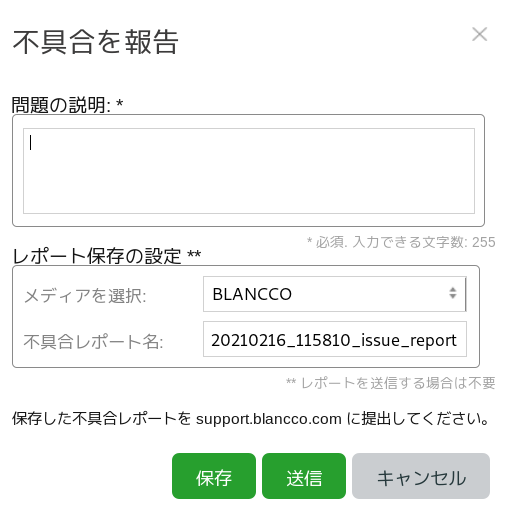Blancco Drive Eraser不具合レポートは、Blancco Drive Eraserで発生した問題を理解し、再現することに利用可能な、補足のシステム情報及びログファイルを含む詳細なレポートです。
不具合レポートの内容は暗号化されており、Blanccoの技術者のみが解読することが可能です。
不具合レポートのデフォルトのファイル名は次の通りです。
「YYYYMMDD_HHMMSS_issue_report.ir.xml」
不具合レポートのxmlファイルを、テキストエディタソフトウェアなどを使用して開くと、次のようなコメント行が表示されます。
「<entry name="comment" type="string">issue</entry>」
このコメントの行から、通常レポート、不具合レポート、クラッシュレポートをすぐに見分けることが可能です。
Blancco Drive Eraserで問題が発生しており、一般的なトラブルシューティング情報や、ユーザーマニュアルの説明では解決できないと思われた時は、Blanccoのテクニカルサポートまでお問い合わせください。
テクニカルサポートへのお問い合わせいただく際には、お問い合わせのチケットに、Blancco Drive Eraserの不具合レポートを添付いただくことが重要となります。
また不具合レポートは、添付いただく前に、圧縮することを推奨いたします。
不具合レポートの取得手順
Drive Eraserを使う場合
- USBメモリをコンピューターに接続します。
「不具合を報告」ボタン あるいは F2キー を押下します。
- 「メディアを選択」ドロップダウンメニューのリストから、USBメモリデバイスを選択します。
- 不具合レポートのファイル名はデフォルトのまま使用されることを推奨しますが、より詳細な情報をファイル名に加えても問題はありません。例えば、複数の不具合レポートを送付される場合などです。
- 「問題の説明」欄に、問題の説明を記述します。
※日本語を入力することはできません。 「保存」ボタンをクリックして、レポートをUSBメモリに保存するか、「送信」ボタンをクリックして、レポートをManagement Consoleのデータベースへ送信します。
Management Consoleを使う場合
Drive Eraserの「消去の制御」オプションで「Blancco Management Console」を指定した場合はこの方法も利用できます。
- 「プロセス管理」>「ライブ管理」を開く。
- 対象のDrive Eraserセッションを選択。
「セッションを管理」ドロップダウンリストから「不具合レポート取得」を選択。
不具合レポート取得画面の「説明」フィールドに説明文を入力。
「ライブ管理」ページを再読み込みし、「セッションを管理」ドロップダウンリストから「不具合レポートダウンロード」を選択。
取得手順は以上です。取得後、お問い合わせチケットをサポートへ提出なさる際には、不具合レポートの添付に加えて以下の事項も記述してください。
- どのような問題が発生しているのか、具体的な内容をお知らせください。
- 特定のエラーメッセージの表示があればお知らせください。
- 問題が発生する前にどのような手順を実施されたかお知らせください。
不具合レポートの取得に最適なタイミングは問題が発生した直後です。
例:
消去プロセスは終了したが、Blancco Drive Eraserはすべてのハードディスクに対して「ベリファイに失敗しました。」 の結果を表示している。しかし、なぜ失敗したのか理由が思い当たらない。
このようなときが不具合レポートの取得に最適です。すべての消去プロセスが終了しているため、ベリファイ (検証処理) の失敗原因が不具合レポートに含まれる可能性が高くなります。
一方、Blancco Drive Eraserの起動直後や、ベリファイのステップが失敗する前に不具合レポートを取得した場合、その時点までのプロセスの詳細情報しか不具合レポートには含まれません。
なお、起動中のシステムクラッシュ、消去実施中のソフトウェアのフリーズなど、状況によっては、不具合レポートを取得できない場合があります。
そのような場合には、Blancco Drive Eraserクラッシュレポートを取得できる可能性があります。 (Blancco 5 バージョン5.8.0以降)